Hogyan javítsuk ki a 0xc1010103 hibát videók lejátszásakor
Épp most fejeztél be egy videó letöltését vagy átmásolását a kamerádról, és készen állsz hátradőlni és elindítani a lejátszást, hogy aztán a rettegett 0xc1010103 hibaFrusztráló, ugye? Nem vagy egyedül. Ez a lejátszási hiba gyakrabban jelentkezik, mint gondolnád, különösen Windows 10 vagy 11 rendszerű felhasználóknál, akik videofájlokat próbálnak megnyitni a Filmek és TV alkalmazásban vagy a Windows Media Playerben. Ne aggódj! Itt vagyunk, hogy lebontsuk, mit jelent valójában ez a hiba, miért fordul elő, és ami a legfontosabb, hogyan oldhatod meg anélkül, hogy elveszítenéd értékes tartalmaidat 6 megoldással.

- ÚTMUTATÓ LISTÁJA
- 1. rész. Mi a 0xc1010103 hibakód és mi okozza?
- 2. rész. 6 módszer a 0xc1010103 lejátszási hiba javítására
- 3. rész. GYIK
1. rész. Mi a 0xc1010103 hibakód és mi okozza?
A 0xc1010103 hiba általában egy olyan üzenettel jelenik meg, mint például a „Ez a fájl nem játszható le” vagy a „Nem lehet lejátszani. Próbáljon ki egy másik alkalmazást.” Ez a probléma főként az MP4, MKV és MOV fájlokat érinti, ha Windows alapú médialejátszón játsszák le azokat.
Gyakori okok a következők:
• Sérült videofájlok
A videó megsérülhetett felvétel, letöltés vagy átvitel közben.
• Nem támogatott kodekek
Lehetséges, hogy a videofájlhoz olyan kodek szükséges, amelyet a jelenlegi médialejátszó nem támogat.
• Elavult grafikus illesztőprogramok
A lejátszási problémák a nem kompatibilis vagy elavult grafikus feldolgozóegység (GPU) illesztőprogramjaiból is adódhatnak.
• Windows Media Player hibák
Az alapértelmezett médialejátszó hibái a 0xc1010103 hibát is kiválthatják.
• Fájlátviteli problémák
Ha a fájl átvitele nem történt meg teljesen, akkor megsérülhet.
Meleg tippMielőtt pánikba esnél és törlöd a fájlt, ne feledd, hogy a legtöbb sérült videofájl javítható vagy lejátszható a megfelelő eszközökkel. Mindig próbáld meg kijavítani, mielőtt kicseréled!
2. rész. 6 módszer a 0xc1010103 lejátszási hiba javítására
Íme hat kipróbált és bevált módszer, amelyek segíthetnek a 0xc1010103 hibakód elhárításában.
1. Próbálja meg lejátszani a fájlt egy másik médialejátszóban
Néha nem a fájl a lényeg, hanem a lejátszó. Használjon külső gyártótól származó videolejátszót, például a VLC Media Playert vagy a PotPlayer-t, amelyek számos kodeket és formátumot támogatnak. A lejátszó cseréje egy újra szintén megoldást jelenthet, ha a a médialejátszó nem szól, a képernyő fekete, stb.
Meleg tippA VLC gyakran részben sérült fájlokat is le tud játszani. Ez egy gyors és egyszerű első teszt annak megállapítására, hogy a probléma a fájllal vagy a lejátszóval van-e.
2. Frissítse a grafikus illesztőprogramokat
Az elavult vagy inkompatibilis illesztőprogramok megzavarhatják a médialejátszást. Frissítésük megoldhatja a problémát.
Íme a lépések:
Kattintson jobb gombbal a Start menüre a Windows számítógépén, és válassza a Eszközkezelő.
Bontsa ki a Kijelzőadapterek szakasz.
Kattintson jobb gombbal a GPU-ra, és válassza a lehetőséget Illesztőprogram frissítése.
Válassza az „Illesztőprogramok automatikus keresése” lehetőséget.
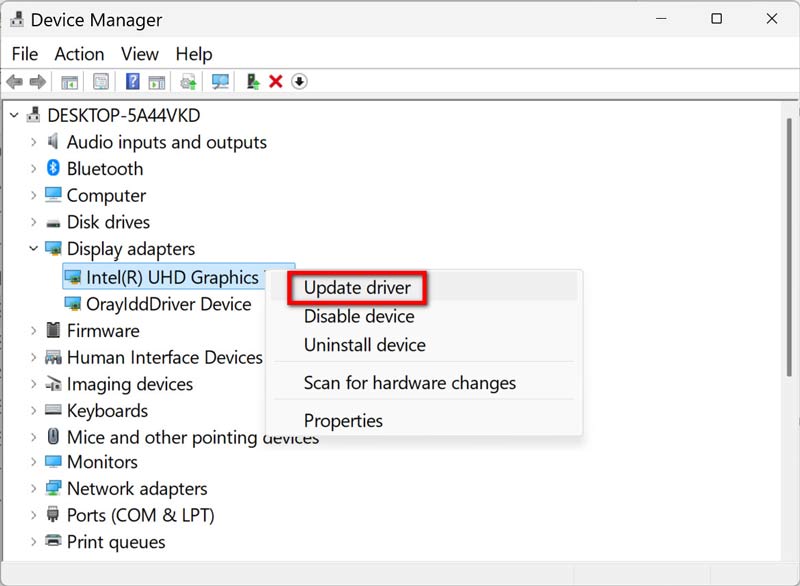
3. Konvertálja a videó formátumát
Néha a legegyszerűbb megoldás az, ha a videót egy másik, a lejátszó által támogatott formátumra konvertálod.
Az olyan eszközök, mint az ArkThinker Video Converter Ultimate vagy a HandBrake, gyorsan konvertálhatnak MP4 vagy MKV fájlokat univerzálisan kompatibilis formátumokba, például MOV vagy AVI formátumba.
Az MP4 MOV-vá konvertálásával kapcsolatos további részletekért kérjük, látogassa meg ezt a linket.
Profi tipp: Konvertálás előtt mindig készítsen másolatot az eredeti fájlról, arra az esetre, ha valami hiba történne a folyamat során.
4. Futtassa a Windows hibaelhárítót
A beépített hibaelhárítók gyakran képesek észlelni és megoldani az alapvető lejátszási problémákat.
• Menj Beállítások > Rendszer > Hibaelhárítás > Egyéb hibaelhárítók.
• Görgessen le a következőhöz: Videólejátszás és kattintson Fuss.
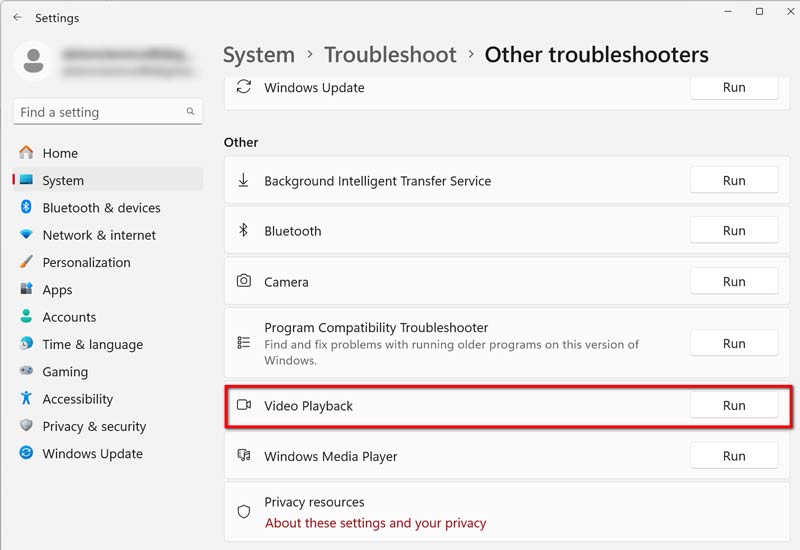
5. Javítsa meg a videofájlt az ArkThinker Video Repair segítségével
Ha az alapvető megoldások egyike sem működik, a fájl valószínűleg sérült. Itt a következő történik: ArkThinker videójavítás ragyog.
Az ArkThinker Video Repair egy professzionális szintű eszköz, amelyet kifejezetten sérült, sérült vagy lejátszhatatlan videofájlok javítására terveztek. Különböző formátumokat támogat, beleértve az MP4, MOV, AVI, MKV és másokat. Akár részben letöltött, akár felvétel közben megszakadt, vagy egyszerűen csak hibás a fájl, ez a szoftver vissza tudja állítani eredeti állapotába.
Az eszköz használatával a sérült videofájl javításához kövesse az alábbi lépéseket:
Ingyenesen letöltheted és telepítheted az ArkThinker Video Repair programot Windows vagy Mac számítógépedre.
Indítsa el az eszközt, és kattintson a bal oldalon található nagy pluszra a sérült videofájl feltöltéséhez.
Ezenkívül mellékeljen egy ugyanolyan formátumú és eszközön készült mintavideót is (ez segít a javításban).

Miután mindkettőt hozzáadtad, egyszerűen kattints Javítás és hagyd, hogy a szerszám tegye a dolgát.

Miután a javítási folyamat befejeződött, a mentés előtt megtekintheti a fájl előnézetét, hogy megerősítse a javítást. Végül kattintson a Megment gombra a rögzített videofájl számítógépre exportálásához.

Tapasztalataim az ArkThinker Video Repair használatával:
Nemrég problémába ütköztem egy GoPro kamerámról származó 4K MOV fájllal, ami folyamatosan a 0xc1010103 hibakódot jelenítette meg. A VLC nem tudta lejátszani, és a konvertálás sem segített. Végső megoldásként kipróbáltam az ArkThinker Video Repair programot, és meglepetésemre hibátlanul működött.
Ha rendszeresen kezelsz nagy vagy fontos videofájlokat, ez az eszköz egy biztos befektetés.
6. Töltse le újra vagy vigye át újra a videót
Ha a videót az internetről töltötted le, vagy egy telefonról vagy USB-meghajtóról másoltad át, lehetséges, hogy nem sikerült megfelelően letölteni vagy átmásolni. Próbáld ki a következőket:
• Újra letöltés a forrásból.
• Stabilabb USB-kábel vagy -port használata átvitelhez.
• Tárhely ellenőrzése nagy fájlok letöltése előtt.
3. rész. GYIK
Kijavíthatom a 0xc1010103 hibát szoftver nélkül?
Igen, ha elavult kodekek vagy illesztőprogramok okozzák a problémát, az olyan egyszerű javítások, mint a lejátszó cseréje vagy az illesztőprogramok frissítése, segíthetnek.
Biztonságos harmadik féltől származó videójavító eszközöket használni?
Teljesen, és mindenképpen olyan megbízható eszközöket használj, mint az ArkThinker Video Repair, amely erős felhasználói bázissal és pozitív értékelésekkel rendelkezik.
Mely fájlformátumok hajlamosabbak a 0xc1010103 hibakódra?
Az MP4, MOV és MKV formátumok érintettek leggyakrabban, különösen, ha nagyméretűek vagy harmadik féltől származó szoftverrel szerkesztették őket.
A VLC képes javítani a sérült videókat?
Bizonyos mértékig. A VLC rendelkezik „AVI javítása” funkcióval, de ez nem olyan hatékony, mint a mélyen sérült fájlokra szolgáló dedikált eszközök.
Következtetés
A 0xc1010103 hiba zsákutcának tűnhet, de a legtöbb esetben ez egy lassító akadály, és nem stoptábla. Akár lejátszóváltásról, illesztőprogramok frissítéséről, formátumok konvertálásáról vagy egy robusztus eszköz, például az ArkThinker Video Repair használatáról van szó, van megoldás, amely segíthet a videó helyreállításában anélkül, hogy a nulláról kellene kezdenie.
Vegyél egy mély lélegzetet, kövesd a fenti lépéseket, és hamarosan újra nézheted a videódat. És hé, legközelebb ne felejts el biztonsági másolatot készíteni.
Mi a véleményed erről a bejegyzésről? Kattintson a bejegyzés értékeléséhez.
Kiváló
Értékelés: 4.8 / 5 (alapján 365 szavazatok)


